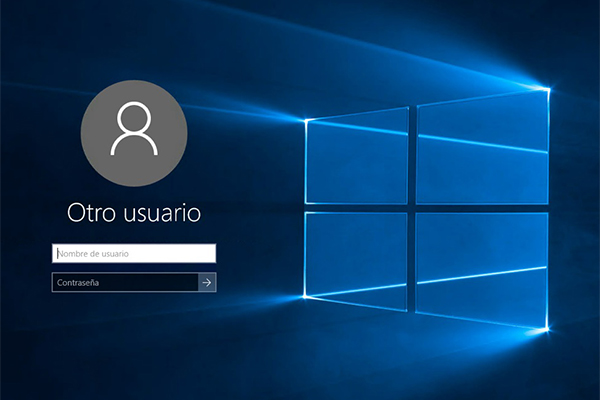
In der Standardeinstellung, Wann Windows 10 beginnt, zeigt Ihnen die Authentifizierungsbildschirm oder anmelden und fragt die Passwort für den Zugriff auf. Obwohl es ein wenig zuversichtlich scheinen mag, und teilweise ist es, mit dieser Form des Zugangs sind anzeigen Teil Ihrer Anmeldeinformationen, in diesem Fall, Ihre Benutzer. Daher, reichen Sie aus, um jemanden, der Zugang zu versuchen, das Kennwort erhalten möchten.
Für erhöhen, noch mehr, die Sicherheit Access oder Windows-Authentifizierung 10 Sie wollen zeigen, wie man das macht, auf dem Startbildschirm, Zusätzlich zu der Passwortanforderung, auch Sie vom Benutzer angeforderten. Auf diese Weise, Wenn eine Person versucht, auf Ihren Computer zu authentifizieren, Zuerst müssen Sie den Benutzer wissen, und dann, Außerdem, das Kennwort.
Wie man Windows 10 fragt Sie nach Benutzernamen und Passwort auf dem Startbildschirm
Machen sicherer Ihr System mit Windows 10, Wir werden das Betriebssystem so konfigurieren, dass Sie bei jedem Start der Sitzung nicht nur nach dem Passwort Fragen, sondern dass wir auch den Benutzer Fragen. Folgen Sie diesen Schritten:
Schritt 1. Es öffnet sich ein Fenster für die Ausführung von Befehlen. Diese Pressen kann die Windows + R (Gewinnen + R). Einmal das Fenster zu öffnen, schreibt Regedit und klicken Sie auf Okay. Dadurch wird das Öffnen der Registrierungs-Editor.
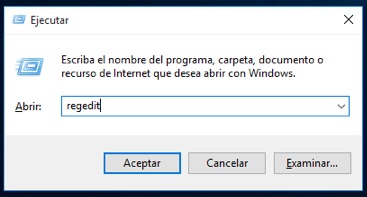
Schritt 2. Im Teil der Links im Registrierungs-Editor, Stöbern Sie in den Baum in den folgenden Pfad
1 | HKEY_LOCAL_MACHINE\SOFTWARE\Microsoft\Windows\CurrentVersion\Policies\System |
Schritt 3. Einmal im Path angegebenen, im Teil der rechts Sie sehen eine Reihe von Datensätze. Unter Ihnen, Gibt es eine genannt DontDisplayLastUserName.
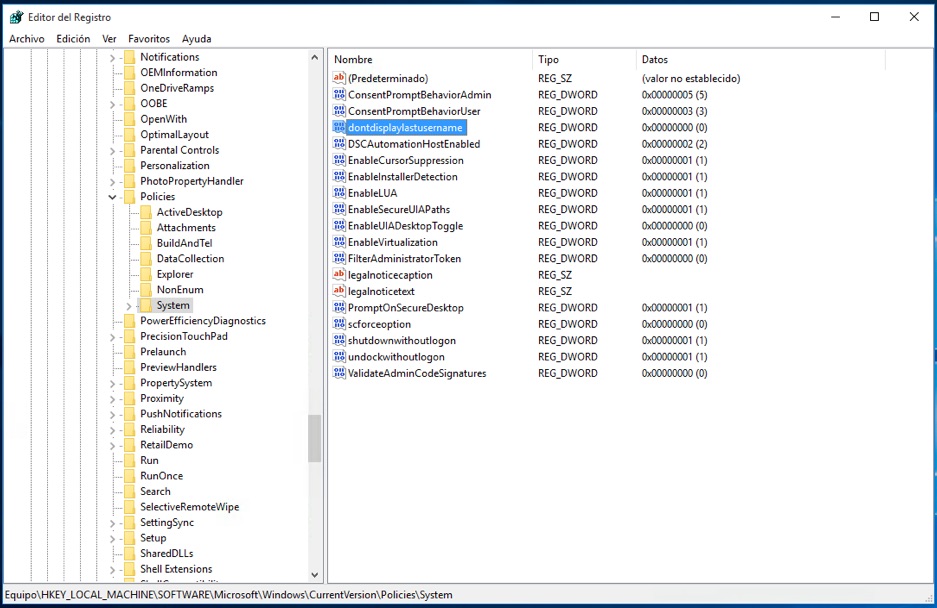
In der Standardeinstellung, Dies Anmeldung befindet sich am 0. Unsere Mission durchzuführen, Wir müssen nur Ändern Diesen Wert auf 1.
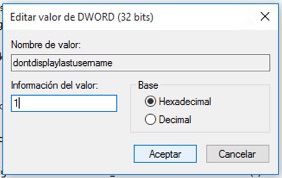
Auf diese Weise, Wir haben gerade hinzugefügt ein zusätzliche Sicherheit Unser Betriebssystem Windows 10 dabei, dass, jetzt, Wann gehen wir zu Anmeldung, Wir haben zur Einführung Benutzername und Passwort, wodurch es schwieriger Zugang zu jedermann, ohne unsere Erlaubnis zugreifen will.
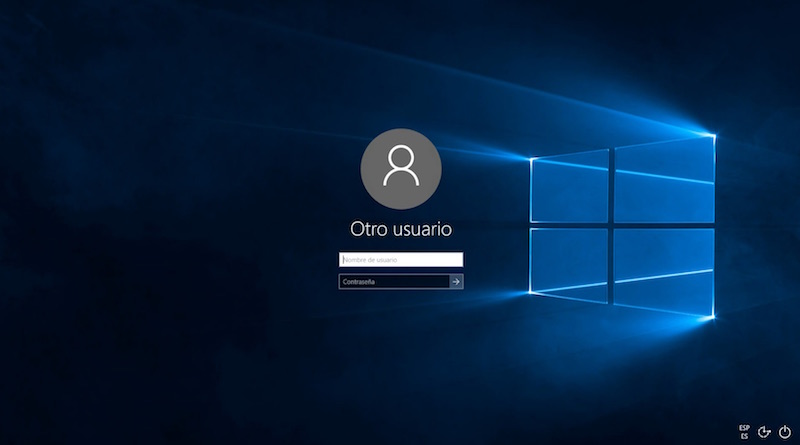
Und so wird Ihre neue Login-Fenster.

















 Windows
Windows 









